Criar um atalho para alterar o plano de energia no Windows
Se você deseja alterar o plano de energia do seu laptop,a maneira mais comum é em Configurações de energia, no painel de controle ou através do ícone da bateria na barra de tarefas. Mudar de um plano de energia para outro regularmente consome tempo. Veja como criar um atalho do plano de energia para facilitar o acesso.
Criando um atalho para alterar o plano de energia
Clique no menu Iniciar e tipo: cmd e pressione Enter.

No prompt de comando, digite o seguinte comando:
powercfg –list
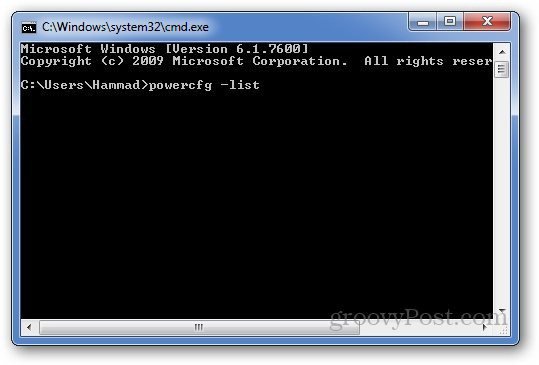
Ele mostrará os três planos de energia com seus números GUID. Copie o número GUID dos planos de energia, conforme eles serão usados para criar o atalho.
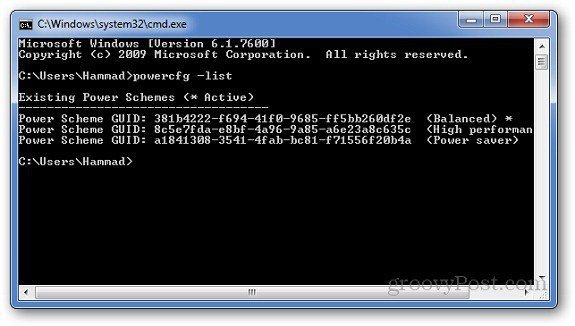
Agora, clique com o botão direito na área de trabalho e vá para Novo >> Atalho.
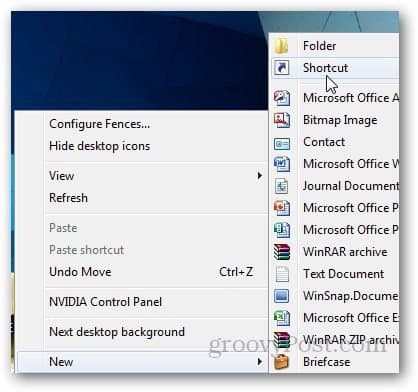
No campo local, tipo: powercfg.exe / setactiveGUIDNumber e clique em Avançar. O número da GUID é o número copiado anteriormente.
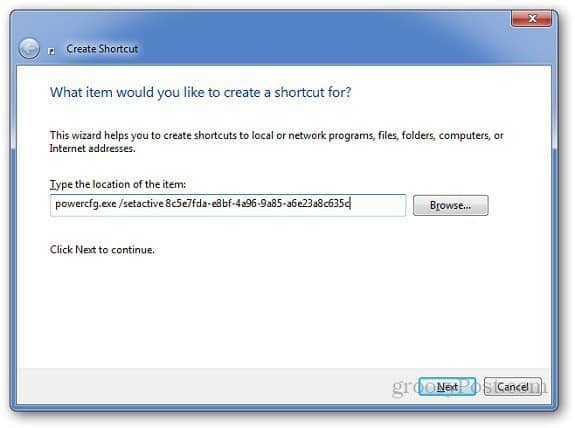
Aqui estão os números GUID para três planos de energia diferentes. Cole o seguinte para obter atalhos específicos do plano de energia.
Equilibrado
powercfg.exe / setactive 381b4222-f694-41f0-9685-ff5bb260df2e
Alta performance
powercfg.exe / setactive 8c5e7fda-e8bf-4a96-9a85-a6e23a8c635c
Economizador de energia
powercfg.exe / setactive a1841308-3541-4fab-bc81-f71556f20b4a
Digite o nome do atalho e clique em Concluir.
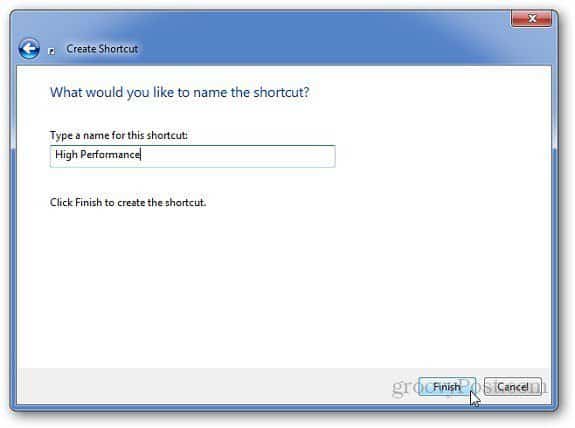
Agora, vá para a área de trabalho, clique com o botão direito do mouse no atalho recém-criado e vá para suas Propriedades.
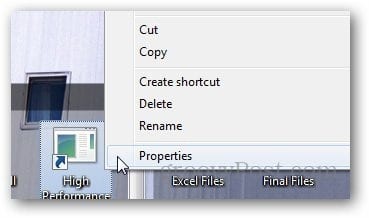
Clique no ícone Alterar na guia Atalho.
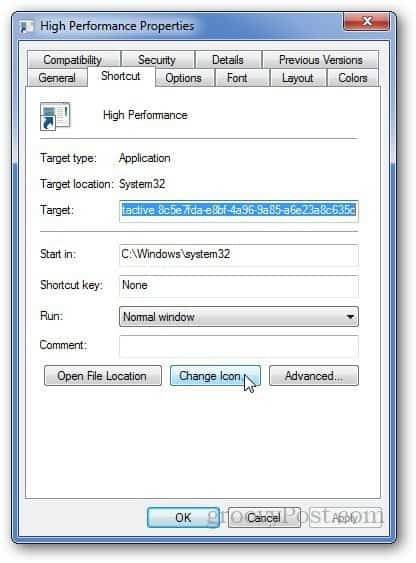
Observe que ele mostrará um erro de que o caminho específico não contém ícones. Basta clicar em Ok.
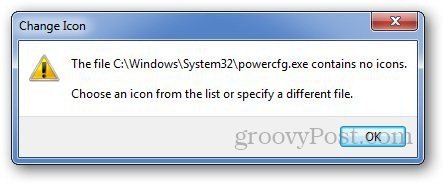
Ele abrirá a janela do ícone de alteração. Você pode selecionar qualquer ícone dos ícones pré-carregados ou pode procurar no seu computador se tiver algum ícone personalizado. Ou você também pode usar um ícone personalizado.
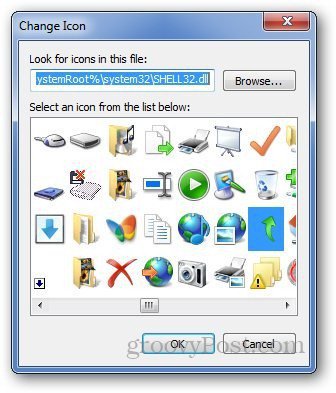
Agora, sempre que quiser alterar seu plano de energia, basta clicar duas vezes no ícone de atalho e pronto.









![Gerenciar as configurações de economia de energia do Windows 7 [Como fazer]](/images/geek-stuff/manage-windows-7-power-saver-settings-how-to.png)
Deixe um comentário